Ceci est une ancienne révision du document !
Communiquer avec une activité de chat
Usages
Le chat est une activité qui permet des échanges et des discussions en temps réel (synchrone). Les échanges sont par défaut enregistrés.
Comme la fenêtre de chat est indépendante de la fenêtre principale de Moodle, elle peut être visible en même temps que d'autres activités.
Quelques utilisations pédagogiques possibles
- Pour assurer un dépannage concernant les examens ou les travaux à réaliser, en proposant une plage de disponibilité fixe pendant laquelle les étudiants éloignés du campus peuvent avoir des réponses.
- Pour les étudiants qui doivent exécuter des travaux d'équipe, car le chat peut être restreint aux groupes.
- Pour un professeur en dehors du campus, mais qui veut communiquer avec ses étudiants.
- Pour les étudiants en stage dans le milieu, pour faire un retour sur leur expérience et partager de façon informelle.
- Comme activité planifiée, pour les étudiants à distance qui habitent dans d'autres régions ou d'autres pays, pour leur permettre d'échanger sur la matière du cours ou sur leurs réalités respectives.
- Comme initiation au chat, aux outils des réseaux sociaux.
- Comme complément d'activités collaboratives, par exemple si un étudiant fait une modification dans un wiki ou un glossaire, il peut expliquer pourquoi.
- Pour poser des questions pendant une conférence ou un exposé, questions qui seront répondues à la fin de la présentation.
- Pour suppléer aux difficultés d'autres technologies, par exemple lors d'un branchement vidéo, pour donner des consignes ou des procédures à suivre.
Difficultés liées au chat
- L'habileté dans la manipulation du clavier est essentielle et peut restreindre la participation de certaines personnes.
- Un grand nombre d'étudiants présents en même temps peut rendre difficile le suivi du fil de la conversation.
- La simultanéité du chat ne permet pas de réfléchir avant de répondre, ni de modifier le commentaire émis comme on peut le faire avec le forum par exemple.
Pourquoi utiliser le chat ?
Le chat a un avantage par rapport au Forum en ce qu'il se déroule en temps réel. C'est particulièrement bénéfique lorsque le groupe qui discute n'est pas en mesure de se rencontrer face à face. Des exemples pourraient être :
- Réunions régulières du personnel sur les grands campus ou les campus divisés pour discuter des questions relatives aux étudiants ou au programme d'études ;
- Réunions régulières d'étudiants suivant des cours en ligne pour leur permettre de partager leurs expériences avec d'autres étudiants suivant le même cours mais potentiellement dans une autre ville (ou un autre pays).
- Un enseignant qui travaille avec ses étudiants à distance.
- Un étudiant temporairement dans l'impossibilité d'assister en personne à une conversation avec son tuteur pour rattraper son retard au travail.
- Les étudiants en stage se réunissent pour discuter de leurs expériences et de celles de leur tuteur.
Le chat est aussi particulièrement intéressant quant au moins un des participants a un faible débit de connexion internet ou une connexion intermittente, ne permettant pas de suivre correctement une audio-conférence et encore moins une vidéo-conférence.
Pourquoi NE PAS utiliser le chat ?
- A moins qu'un tuteur/modérateur ne soit présent en permanence dans la salle de chat, ou à moins que le chat ne soit caché et révélé à certains moments, il est difficile de contrôler ce qui se dit une fois que le chat a commencé.
- Les étudiants plus jeunes, en particulier, peuvent avoir de la difficulté à rester à la tâche et être enclins à ajouter des commentaires inutiles ou à “biper” les autres pour le plaisir de le faire.
- Dans certaines situations, un forum peut être préféré car il permet de réfléchir avant de poster et donne une période de temps où le message peut être édité.
Création rapide
1. Cliquez sur le bouton « Activer le mode édition » en haut à droit de la page

2. Cliquez sur « Ajouter une activité ou une ressource »

3. Sélectionnez l'activité « Chat » puis cliquez sur « Ajouter ». Vous êtes renvoyé vers la page de paramétrage du chat
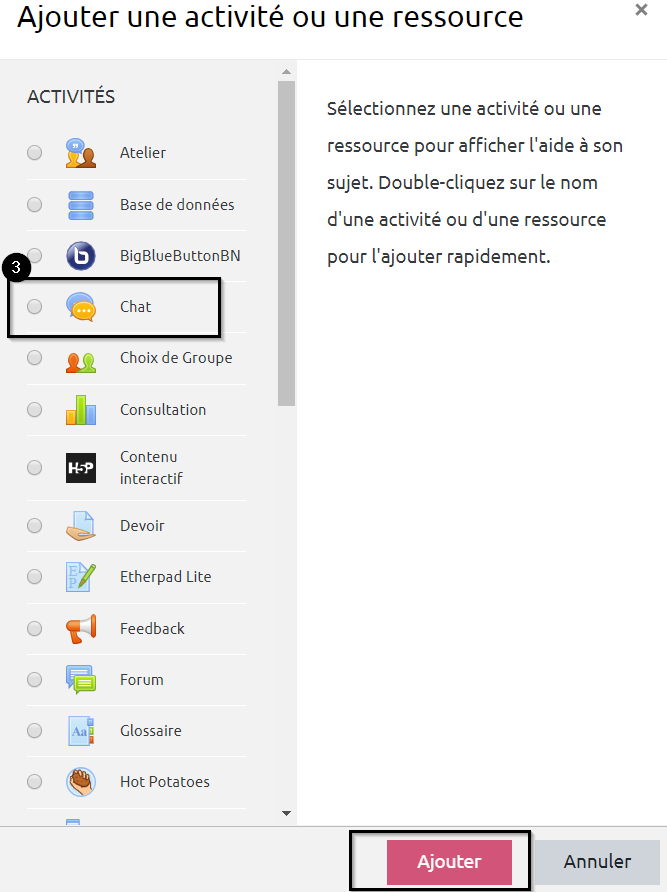
4. Donnez un nom au chat dans le champ « Nom de ce salon »

5. Faites défiler la page et cliquez sur « Enregistrer et afficher » pour accéder au chat

6. Le chat est créé. Pour y participer, cliquez sur « Cliquer ici pour participer au chat » (cet affichage est identique pour les enseignants et les étudiants).
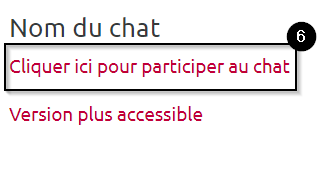
Le Chat restera ouvert. Les étudiants pourront s'y connecter en dehors des heures de regroupement pour échanger.
Paramètres avancés
L'activité chat possède plusieurs options spécifiques :
- programmer la (ou les) prochaine(s) session(s) de chat ;
- accéder aux enregistrements des précédentes sessions ;
- restreindre l'accès aux enregistrements des précédentes sessions ;
- automatiser l'effacement des enregistrements des précédentes sessions.
Ouvrir le volet spécifique "Sessions de chat"

Programmer la (ou les) prochaine(s) session(s) de chat
Les informations que vous sélectionnez seront visibles sur le calendrier du cours, accompagnées d'un lien menant directement au salon de discussion.
Étape 1 : indiquer la date et l'heure de la "Prochaine session"

Inscrire une date et une heure ne restreint pas l'utilisation du salon à d'autres moments, c'est seulement un moyen de faire savoir à vos étudiants quand ils pourront vous y retrouver, ainsi que d'autres étudiants.
Étape 2 : indiquer s'il y aura une répétition des sessions de chat

L'option de répétition peut être intéressante pour programmer des revues de projets hebdomadaires, pour faire un bilan des connaissances et savoirs apportés durant la semaine, pour répondre aux dernières questions.
La répétition ne peut être automatisée que si la session se fait soit tous les jours à la même heure soit une fois par semaine le même jour à la même heure.
Accéder aux enregistrements des précédentes sessions
Étape 1 : cliquer sur "Consulter les sessions précédentes
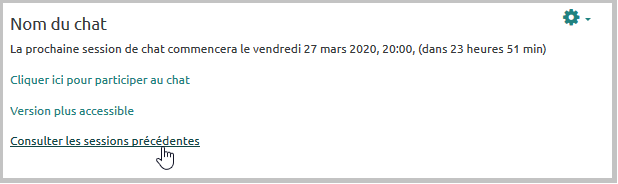
Étape 2 : cliquer sur "Lister toutes les sessions"
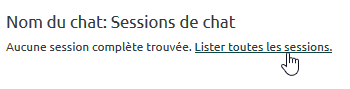
Étape 3 : cliquer sur "Consulter cette session"
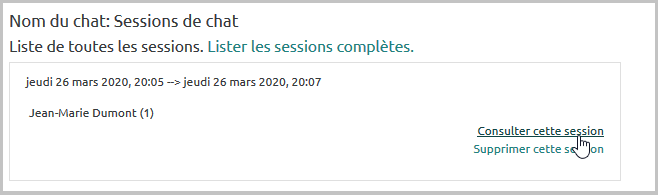
Restreindre l'accès aux enregistrements des précédentes sessions
Dans le cas où le chat se reproduit en sessions à répétition, plusieurs enregistrements seront générés. Vous pouvez choisir de ne pas donner accès aux enregistrements des précédentes sessions.

Les enseignants du cours peuvent toujours consulter les enregistrements des sessions précédentes.
Automatiser l'effacement des enregistrements des précédentes sessions
Dans la zone “Enregistrer les sessions précédentes”, vous pouvez choisir combien de temps les enregistrements seront gardé et disponibles à la lecture.
